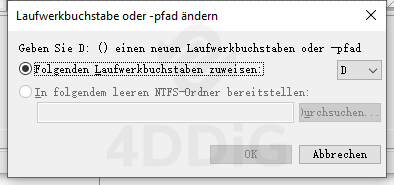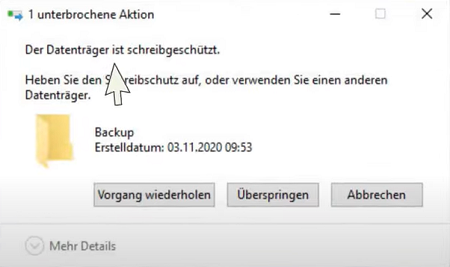Wie kann ich Dateien von einem beschädigten USB-Stick wiederherstellen?"USB-Stick wird nicht erkannt. Was ist der beste Weg, um Dateien von einem beschädigten USB-Stick wiederherzustellen?"
Daten sind wichtig; das lässt sich nicht leugnen. Wenn Sie Daten bei sich tragen möchten, bewahren Sie sie höchstwahrscheinlich auf einem USB-Stick auf. Was aber, wenn Ihr USB-Stick beschädigt wird? Bedeutet das, dass Ihre Daten dauerhaft verloren sind? Gibt es keine Möglichkeit, beschädigte Dateien von USB wiederherzustellen? In diesem Artikel erfahren Sie, wie Sie Dateien von einem beschädigten USB-Stick wiederherstellen können.

Teil 1: Was bedeutet es, dass der USB-Stick beschädigt ist?
Hier sind 4 häufige Anzeichen für einen beschädigten USB-Stick:
- Unzugänglichkeit: Wenn Sie versuchen, Dateien vom USB-Stick zu öffnen, erscheint eine Fehlermeldung, die besagt: "Die Datei wird nicht erkannt." Der USB-Stick kann unzugänglich oder vom Computer nicht erkannt werden, wenn er eingesteckt ist. Er wird möglicherweise nicht im Datei-Explorer angezeigt oder erhält keinen Laufwerksbuchstaben.
- Fehlermeldungen: Wenn Sie versuchen, auf das USB-Laufwerk oder seine Dateien zuzugreifen, können Sie Fehlermeldungen erhalten, die auf eine Beschädigung oder Probleme hinweisen, oder Sie erhalten eine Benachrichtigung, dass Sie Ihr USB-Laufwerk formatieren sollten. Diese Meldungen könnten Aufforderungen wie "Bitte legen Sie eine Diskette in das USB-Laufwerk ein", "Die Diskette ist nicht formatiert" oder "Fehler im Dateisystem" enthalten. "Legen Sie eine Datenträger in das USB-Laufwerk (D:) ein"
- Datenbeschädigung oder -verlust: Das unerwartete Verschwinden von Dateien vom USB-Stick. Oder Dateien und Ordner, die auf dem USB-Laufwerk gespeichert sind, können beschädigt oder unzugänglich werden. Sie könnten feststellen, dass Dateien fehlen, seltsame Dateinamen haben oder Fehler anzeigen, wenn Sie versuchen, sie zu öffnen oder zu kopieren.
- Ungewöhnliches Verhalten: Das USB-Laufwerk kann unerwartetes Verhalten zeigen, wie zum Beispiel Einfrieren, Abstürzen oder spontanes Trennen während der Dateiübertragung oder beim Zugriff auf Dateien. Es kann auch träge reagieren oder deutlich langsamere Lese- oder Schreibgeschwindigkeiten als üblich zeigen.
Wenn Sie eines dieser Anzeichen bemerken, ist es wichtig, Vorsichtsmaßnahmen zu treffen und die Verwendung des USB-Sticks einzustellen, um weiteren Datenverlust oder potenzielle Schäden zu vermeiden. Überlegen Sie, ob Sie wichtige Dateien sichern können, und suchen Sie professionelle Hilfe, wenn Sie wertvolle Dateien von einem beschädigten USB-Laufwerk wiederherstellen müssen.
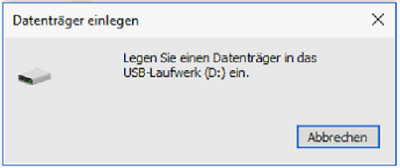
Teil 2: Wie kann ich Dateien von einem beschädigten USB-Stick wiederherstellen?
Es gibt mehrere Methoden, um Daten von einem beschädigten Flash-Laufwerk abzurufen. Der einfachste und benutzerfreundlichste Ansatz zur Datenwiederherstellung beinhaltet jedoch die Verwendung der 4DDiG Datenwiederherstellungssoftware.
Methode 1: Verwenden Sie die Tenorshare 4DDiG DatenrettungssoftwareTIPP!
4DDiG Data Recovery ist eine Datenwiederherstellungssoftware, die es Ihnen ermöglicht, Ihre verlorenen, gelöschten oder beschädigten Dateien vom USB-Stick schnell und effizient wiederherzustellen. Mit dieser leistungsstarken Datenwiederherstellungssoftware können Sie fast 1000+ verschiedene Arten von Dateien von jedem Gerät wiederherstellen, einschließlich eines beschädigten USB-Sticks, interner/externer Festplatten und SD-Karten.
Die 4DDiG Windows Datenwiederherstellungssoftware garantiert auch 100% Sicherheit und bietet eine hohe Wiederherstellungsrate, was bedeutet, dass Sie vor allen Datenverlustszenarien geschützt sind. Selbst wenn Sie keine technischen Kenntnisse oder Erfahrungen haben, können Sie dieses Datenwiederherstellungstool verwenden, um alle Ihre Dateien in drei einfachen Schritten zurückzubekommen.
-
Um zu beginnen, laden Sie 4DDiG Windows Data Recovery herunter und installieren Sie es. Starten Sie das Programm und verbinden Sie Ihren USB-Stick mit Ihrem PC. Klicken Sie danach auf "Scan", um die verlorenen Daten auf Ihrem USB-Stick zu suchen.
KOSTENLOS TESTENFür PCSicherer Download
KOSTENLOS TESTENFür MACSicherer Download

-
4DDiG untersucht sofort den gesamten USB-Stick auf fehlende Daten. Unter der Baumansicht gibt es Kategorien wie gelöschte Dateien, vorhandene Dateien, verlorene Standorte, RAW-Dateien und Tag-Dateien. Sie können auch zur Dateiansicht wechseln, um Dateitypen wie Foto, Video usw. zu überprüfen. Außerdem können Sie auf der rechten Seite des Panels nach Zieldateien suchen oder den Filter verwenden, um Ihre Suche einzugrenzen.

-
Wenn Sie die Zieldateien gefunden haben, können Sie sie vorab anzeigen und an einen sicheren Ort wiederherstellen. Im Falle einer Überschreibung der Festplatte und dauerhaftem Datenverlust, speichern Sie bitte nicht auf derselben Partition, auf der Sie sie verloren haben.

Methode 2: Treiber aktualisieren, um Daten von einem beschädigten USB-Laufwerk wiederherzustellen
Wenn Ihr USB-Treiber beschädigt ist, können Sie versuchen, ihn neu zu installieren oder zu aktualisieren. Die Schritte sind wie folgt:
- Navigieren Sie zum Start-Symbol, klicken Sie mit der rechten Maustaste darauf und dann auf Geräte-Manager.
- Öffnen Sie das Dropdown-Menü für Festplattenlaufwerke, klicken Sie mit der rechten Maustaste auf Ihr USB-Laufwerk und klicken Sie auf "Gerät deinstallieren."
- Trennen Sie das USB-Gerät und schließen Sie es dann wieder an. Diese Aktion löst den automatischen Download und die Installation der neuesten Treiber aus.
-
Nachdem die Treiber erfolgreich installiert wurden, wird Windows das USB-Gerät erneut erkennen und erkennen. Jetzt haben Sie die Probleme mit dem beschädigten USB-Stick gelöst.

Methode 3: Testen Sie Ihren beschädigten USB-Stick an einem anderen Computer
Das Testen Ihres beschädigten USB-Sticks an einem anderen Computer hilft zu bestimmen, ob das Problem spezifisch für Ihr System ist. Verbinden Sie den USB-Stick mit einem anderen Computer und prüfen Sie, ob er erkannt wird. Wenn es funktioniert, liegt das Problem möglicherweise bei Ihrem Computer. Wenn nicht, suchen Sie professionelle Lösungen zur Wiederherstellung von Dateien von einem beschädigten USB-Stick.

Methode 4: Anwenden der Datenträgerverwaltung
In einigen Situationen können Sie nicht auf Ihr USB-Laufwerk zugreifen, weil Ihrem Laufwerk kein Laufwerksbuchstabe zugewiesen ist. Jetzt können Sie versuchen, den vorhandenen Laufwerksbuchstaben zu ändern, um das Problem zu beheben und dann Daten von dem beschädigten USB-Laufwerk wiederherzustellen.
- Klicken Sie auf "Suchbegriff hier eingeben" und suchen Sie nach Datenträgerverwaltung und betreten Sie diese.
- Klicken Sie mit der rechten Maustaste auf Ihre USB-Diskettennummer und klicken Sie auf "Laufwerksbuchstaben und -pfade ändern."
- Klicken Sie auf den bereits zugewiesenen Laufwerksbuchstaben und dann auf "Ändern."
- Wählen Sie in der Dropdown-Liste einen neuen Laufwerksbuchstaben.
-
Dann wurde der Laufwerksbuchstabe zugewiesen, und Sie sollten auf den USB über den Windows Explorer zugreifen.

Teil 3: Was verursacht den beschädigten USB-Stick?
Der USB-Stick ist ähnlich wie eine Festplatte, die zur Speicherung von Datendateien verwendet wird. Mehrere Faktoren können eine Beschädigung oder Unlesbarkeit des USB-Laufwerks verursachen, was zu Datenunzugänglichkeit führt.
Die Ursachen für einen beschädigten USB-Stick umfassen unsachgemäßes Entfernen, Stromstöße, Fehler im Dateisystem, Malware oder Viren, physische Schäden und Herstellungsfehler. Diese Faktoren können zu Datenkorruption führen, was den USB-Stick unzugänglich macht oder zu Datenverlust führt.

Teil 4: Häufig gestellte Fragen
Frage 1: Wie formatiert man einen beschädigten USB-Stick?
Um einen beschädigten USB-Stick zu formatieren, folgen Sie diesen Schritten:
- Verbinden Sie das USB-Laufwerk mit Ihrem Computer.
- Öffnen Sie den Datei-Explorer und suchen Sie das USB-Laufwerk.
- Klicken Sie mit der rechten Maustaste auf das Laufwerk und wählen Sie "Formatieren."
- Wählen Sie das gewünschte Dateisystem und die Größe der Zuordnungseinheit.
- Klicken Sie auf "Start", um den Formatierungsprozess zu beginnen. Beachten Sie, dass das Formatieren alle Daten löscht, stellen Sie also sicher, dass Sie eine Sicherungskopie haben, bevor Sie fortfahren.
Frage 2: Ist es möglich, Dateien von einem beschädigten USB-Stick wiederherzustellen?
Ja, es ist möglich, Dateien von einem beschädigten USB-Stick wiederherzustellen. Verschiedene Datenwiederherstellungsmethoden und Softwaretools können dabei helfen, verlorene oder unzugängliche Dateien abzurufen. Es wird empfohlen, die Verwendung des beschädigten USB-Sticks einzustellen, um weitere Schäden zu vermeiden, und professionelle Datenwiederherstellungsdienste zu konsultieren oder zuverlässige Datenwiederherstellungssoftware zu verwenden, um die Chancen auf eine erfolgreiche Dateiwiederherstellung zu erhöhen.
Frage 3: Wie verhindert man beschädigte Dateien auf einem USB-Flash-Laufwerk?
Um beschädigte Dateien auf einem USB-Flash-Laufwerk zu verhindern:
- Trennen Sie das Laufwerk sicher über die Option "Hardware sicher entfernen."
- Vermeiden Sie abruptes Entfernen während Datenübertragungen oder wenn auf Dateien zugegriffen wird.
- Schützen Sie das Laufwerk vor physischen Schäden und extremen Bedingungen.
- Scannen Sie das Laufwerk regelmäßig auf Malware mit zuverlässiger Antivirensoftware.
- Investieren Sie in hochwertige USB-Laufwerke.
- Sichern Sie wichtige Dateien vom Laufwerk an einem sicheren Ort.
FAZIT
In diesem Artikel haben wir einige Methoden zur Wiederherstellung von Dateien von einem beschädigten USB-Laufwerk vorgestellt. Wir hoffen, dass wir Ihnen damit bei der Lösung Ihres Problems helfen können! Wenn Sie Daten von Ihrem beschädigten USB-Laufwerk wiederherstellen müssen, ist die einfachste und benutzerfreundlichste Methode, die Verwendung der 4DDiG Data Recovery-Software.